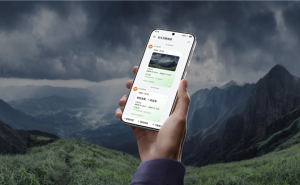你是否经历过这样的场景:正沉浸在精彩视频或激烈游戏中,屏幕突然卡顿,加载图标疯狂旋转,让人抓狂不已?面对这种状况,不少人都有过想把路由器从窗户扔出去的冲动,忍不住怒吼:“这WiFi到底怎么了?!”其实,遇到网络卡顿的不止你一人,下面我们就来深入探究网络卡顿背后的原因。
WiFi信号不稳定,就像人感冒会打喷嚏一样,看似症状相似,但背后的原因却多种多样。首先是信道拥挤问题。可以把家里的WiFi信号想象成一条高速公路,邻居们的WiFi则是与之平行的其他道路。在2.4GHz这个“老国道”上,车道数量有限。当众多WiFi都挤在同一个信道上时,就如同高速公路上发生了大堵车。此时,你的视频数据包就像被困在路上的车辆,无法顺利抵达手机,即便信号显示满格,网速也会慢得让人崩溃。
信号干扰也是导致网络卡顿的常见因素。路由器的信号十分脆弱,极易受到外界干扰。例如,微波炉工作时产生的电磁波,就是2.4GHz频段的“干扰大户”。蓝牙设备、无线电话,甚至一些质量不佳的LED灯,都可能在不知不觉中对WiFi信号发起“攻击”。所以,千万别把路由器放置在电子设备密集的地方,否则信号质量很难得到保障。
设备老化同样不容忽视。路由器需要全年无休地工作,一台使用了四五年之久的老路由器,其芯片性能和天线灵敏度很可能已经无法匹配如今动辄几百兆甚至千兆的宽带速度。尽管它仍在努力运转,但速度和稳定性早已大不如前,此时更换新路由器或许是个不错的选择。
路由器的固件也需要定期更新。路由器内部有一个类似手机操作系统的“固件”,长期不更新可能会导致各种小问题积累,引发卡顿甚至死机等情况。因此,及时为路由器固件升级,有助于保持网络的稳定运行。
当网络出现卡顿,有一种成本低且效果显著的方法,那就是正确重启路由器。很多人以为重启路由器就是简单地拔掉电源再插上,其实这种做法效果有限,顶多算是让路由器“短暂休眠”。真正的重启需要深度清理,让路由器彻底清空内存,减轻运行压力。
具体操作如下:首先找到路由器的电源线并拔掉,耐心等待30秒到1分钟,让路由器内部电容中的残存电量耗尽,确保所有临时数据被彻底清除。如果你的网络结构是“光猫→路由器”,那么光猫作为接收运营商信号的主要设备,也需要一并处理。同样拔掉光猫的电源,等待30秒以上。恢复供电时,顺序至关重要,一定要先启动光猫,等待2 - 3分钟,直到光猫上的所有指示灯恢复到正常稳定状态,比如“光纤”灯和“网络”灯常亮;然后再插上路由器的电源,同样等待2 - 3分钟,直到路由器的指示灯(通常是互联网/地球图标灯)常亮或稳定闪烁。按照这个顺序重启后,大约能解决80%的网络问题。
如果重启后网络状况只是稍有改善,那么可以进一步对路由器进行设置。登录路由器的管理后台,通常地址是192.168.1.1或192.168.0.1,具体可查看路由器底部标签。进入无线设置后,手动选择一个相对空闲的信道。对于2.4GHz频段,可以尝试选择1、6、11这三个互不干扰的信道。如果设备和路由器都支持5GHz频段,那最好选择它,因为5GHz频段信道多、干扰少,速度更快,能显著提升网速。
下次再遇到网络卡顿,先别急着摔手机或互相指责,按照上述方法对路由器进行重置和设置,或许就能让网络恢复流畅。不妨现在就动手试试吧!